به عنوان یک کاربر اینستاگرام ، از قبل میدانید که پلتفرم رسانههای اجتماعی مکانی عالی برای ارسال عکسهای شماست. حیوانات خانگی، افراد، مکانها و موارد دیگر را از کسانی که دنبال میکنید میبینید و میتوانید آن عکسهای خودتان را پست کنید.
اگر بخواهید همزمان بیش از یک عکس پست کنید چه؟ شاید شما دو یا چند عکس داشته باشید که با هم مرتبط هستند یا ارسال آنها با هم منطقی تر است. در اینجا، نحوه افزودن چند عکس به یک پست اینستاگرام در وب و در برنامه تلفن همراه را به شما نشان خواهیم داد.
عکس های متعدد را در وب سایت اینستاگرام ارسال کنید
اگر عکسهایی که میخواهید در اینستاگرام به اشتراک بگذارید در کامپیوتر شما هستند، میتوانید به راحتی بیش از یک عکس را به یک پست جدید در وب اضافه کنید.
از Instagram.com دیدن کنید، وارد سیستم شوید و نماد پست(علامت به اضافه) را در پیمایش سمت راست بالا انتخاب کنید.

وقتی پنجره ایجاد پست جدیدباز میشود، میتوانید عکسهای خود را به داخل پنجره بکشید یا چندین عکس را از رایانه خود آپلود کنید.
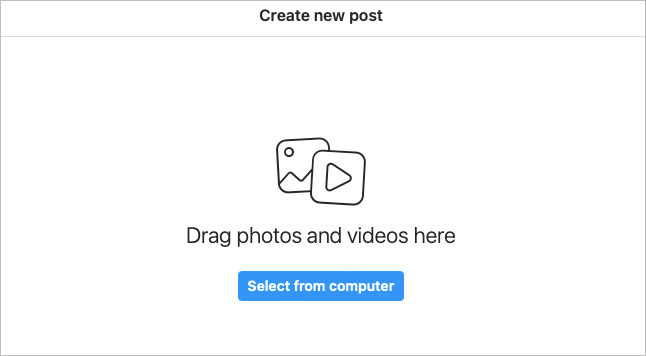
گروهی از عکس ها را بکشید
اگر میخواهید تصاویر موجود در رایانه خود را مستقیماً به پنجره بکشید، همه آنها را انتخاب کنید. سپس گروه عکسها را به پنجره ایجاد پست جدید بکشید.
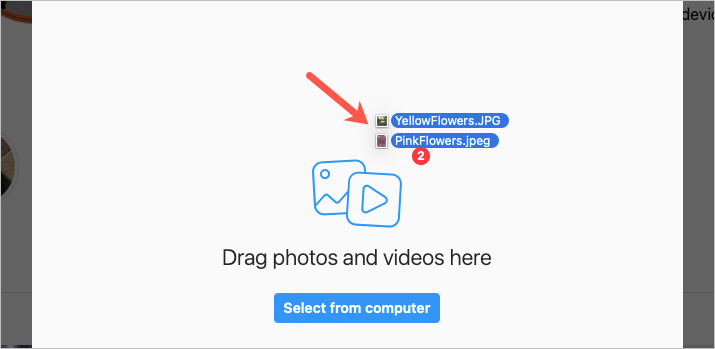
گروهی از عکس ها را انتخاب کنید
اگر مرور عکسهای خود آسانتر است، دکمه انتخاب از رایانهرا انتخاب کنید. عکسهای خود را پیدا کنید، همه آنهایی را که میخواهید پست کنید انتخاب کنید و آپلودرا انتخاب کنید.
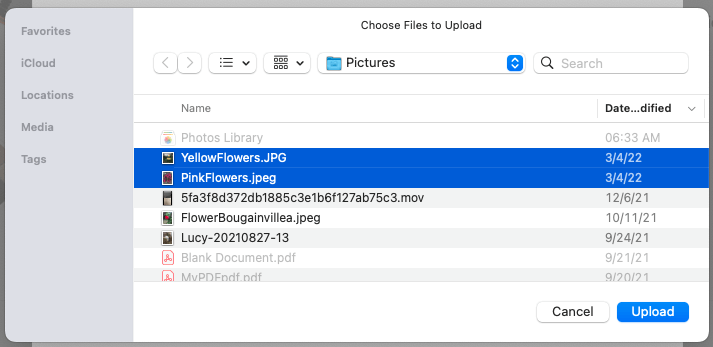
عکس های بیشتری را به پست اضافه کنید
شاید عکس هایی که می خواهید به اشتراک بگذارید در مکانهای مختلف رایانه شما باشد و انتخاب همه آنها به طور همزمان دشوار باشد. همچنان میتوانید چندین عکس پست کنید.
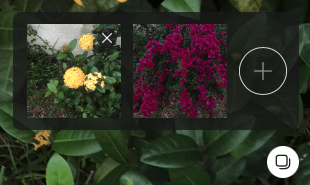
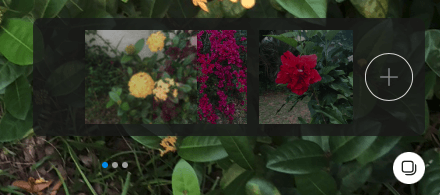
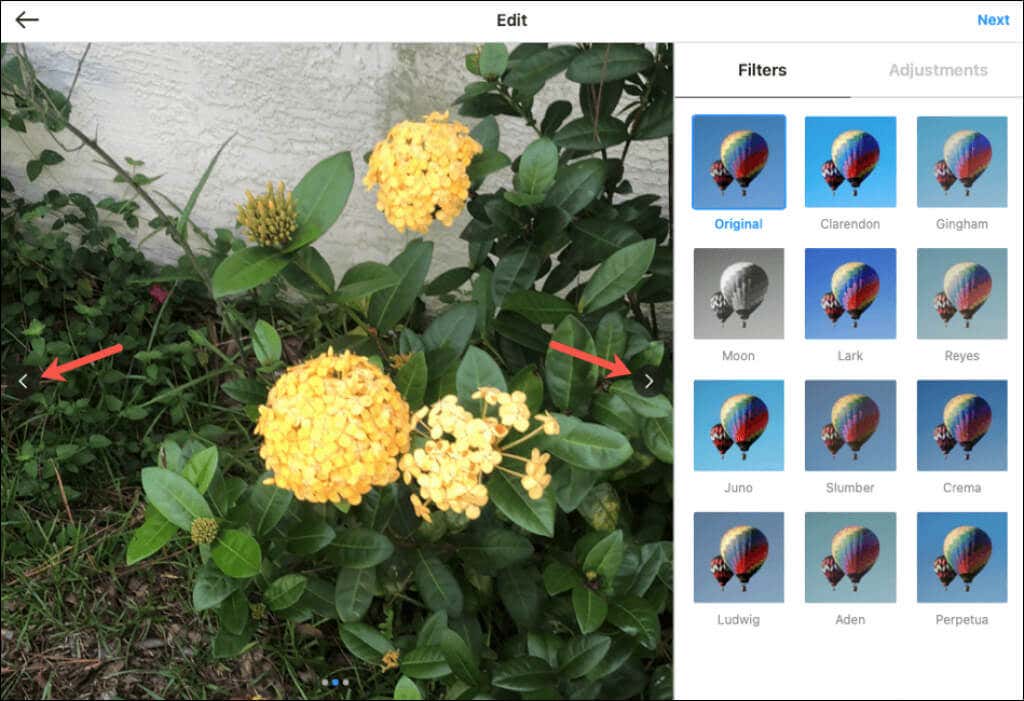
وقتی دیگران پست شما را در وب مشاهده میکنند، فلشهایی را در سمت چپ و راست عکسها میبینند تا بین آنها حرکت کنند. همچنین برای تعداد عکسهایی که اضافه میکنید، نقطههایی را در پایین میبینند.
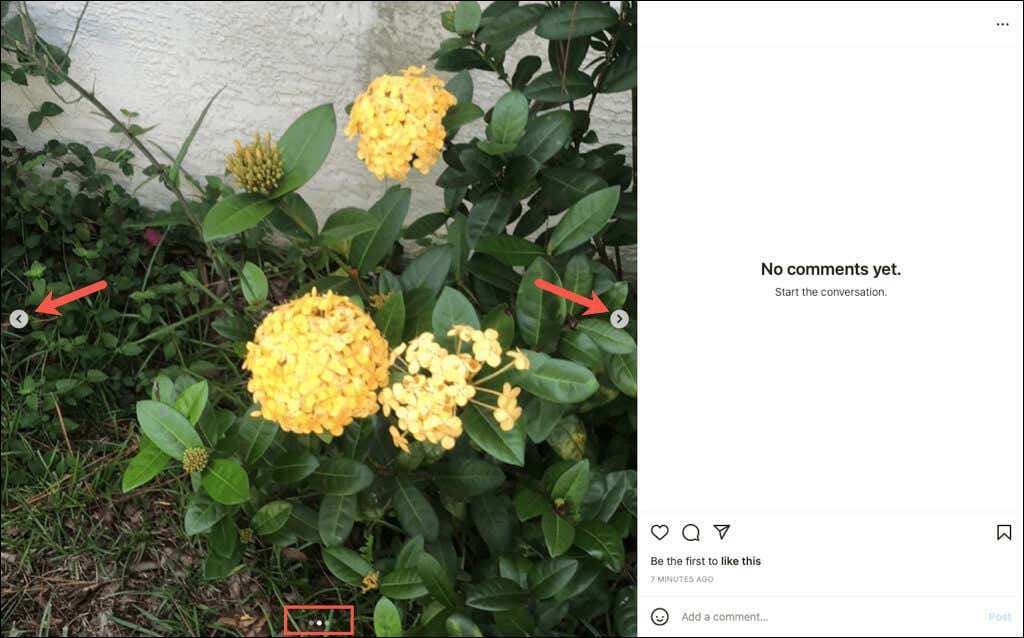
چندین عکس را در برنامه موبایل اینستاگرام پست کنید
ممکن است تصاویری که می خواهید پست کنید در دستگاه تلفن همراه شما باشد. میتوانید چندین عکس را در برنامه اینستاگرام در آیفون و Android نیز پست کنید.
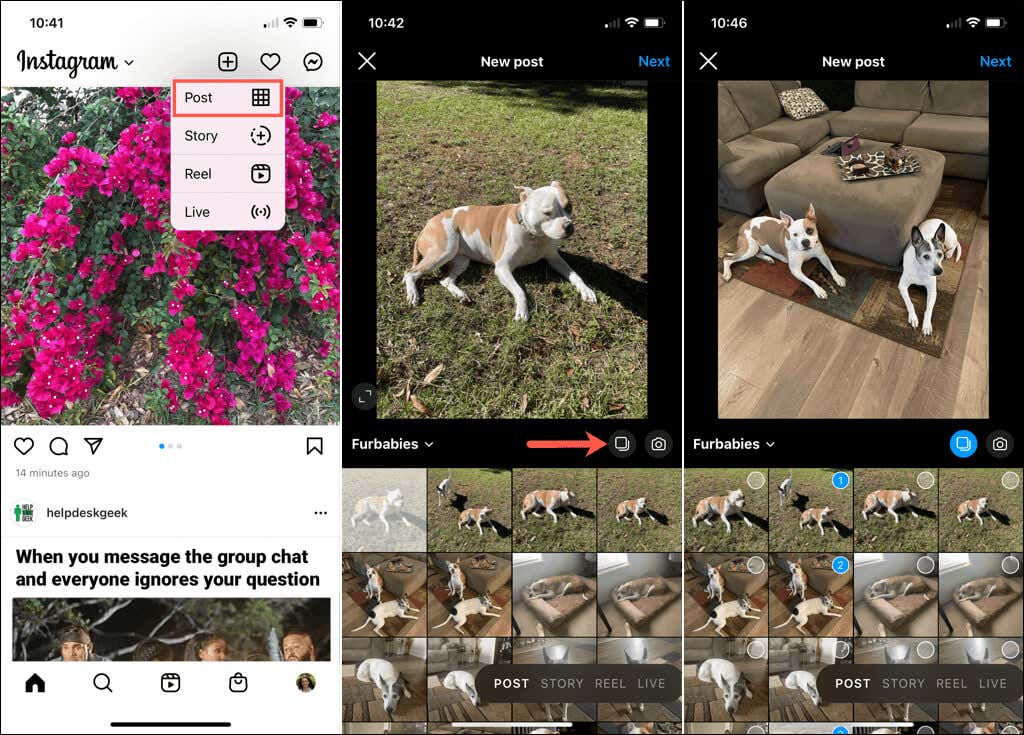
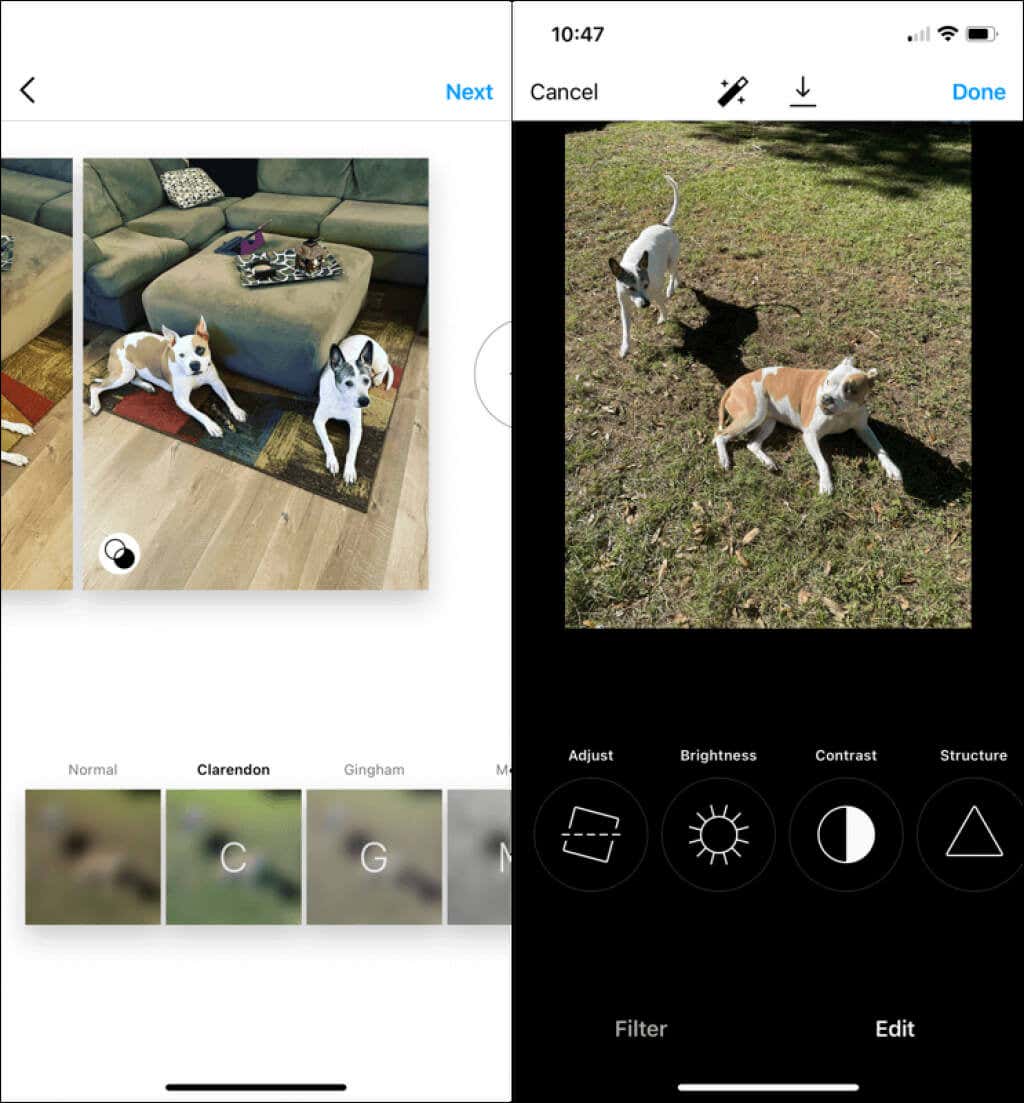
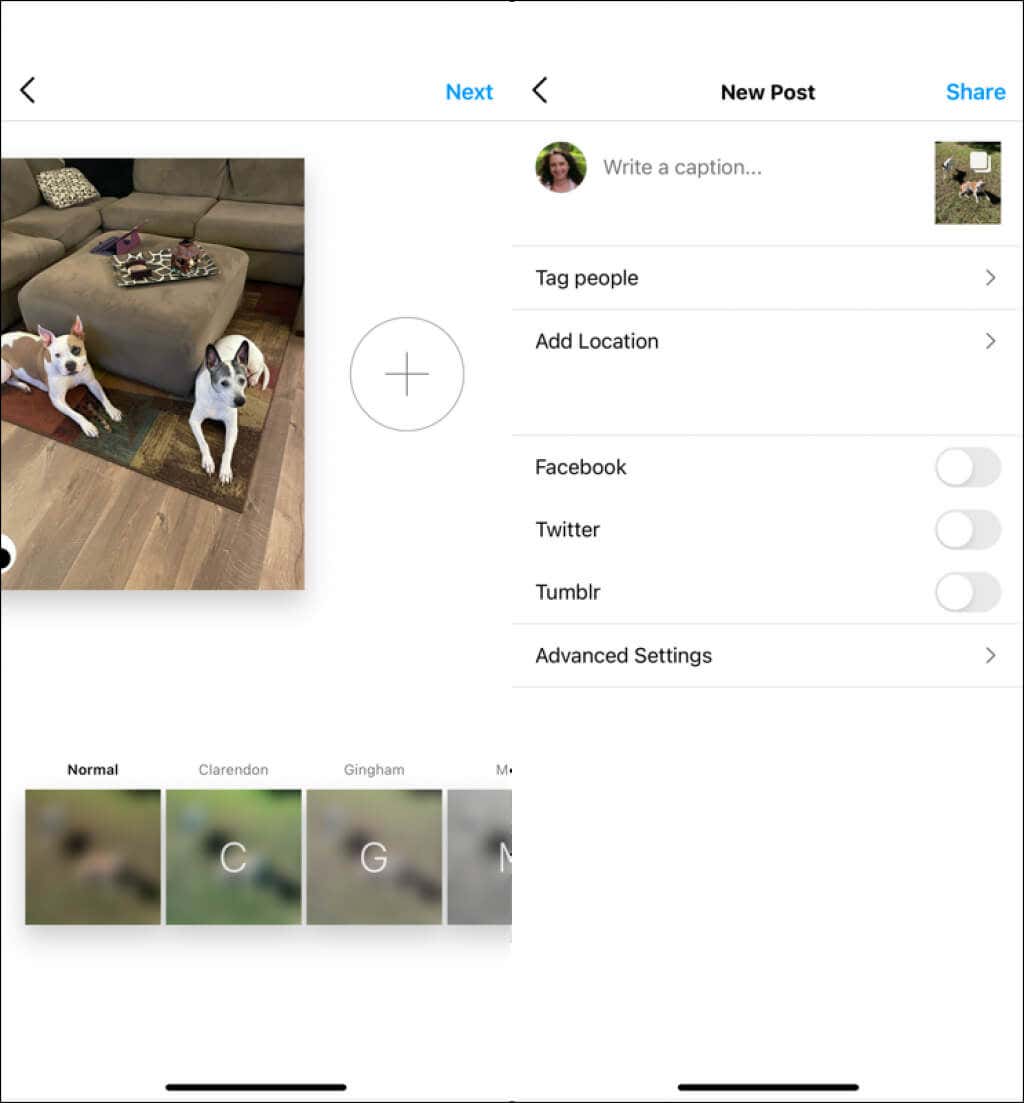
وقتی دیگران پست شما را در فید اینستاگرام خود مشاهده میکنند، نقطههایی را در پایین عکس اول برای تعداد عکسهای موجود میبینند. سپس میتوانند انگشت خود را بکشند تا همه آنها را ببینند.
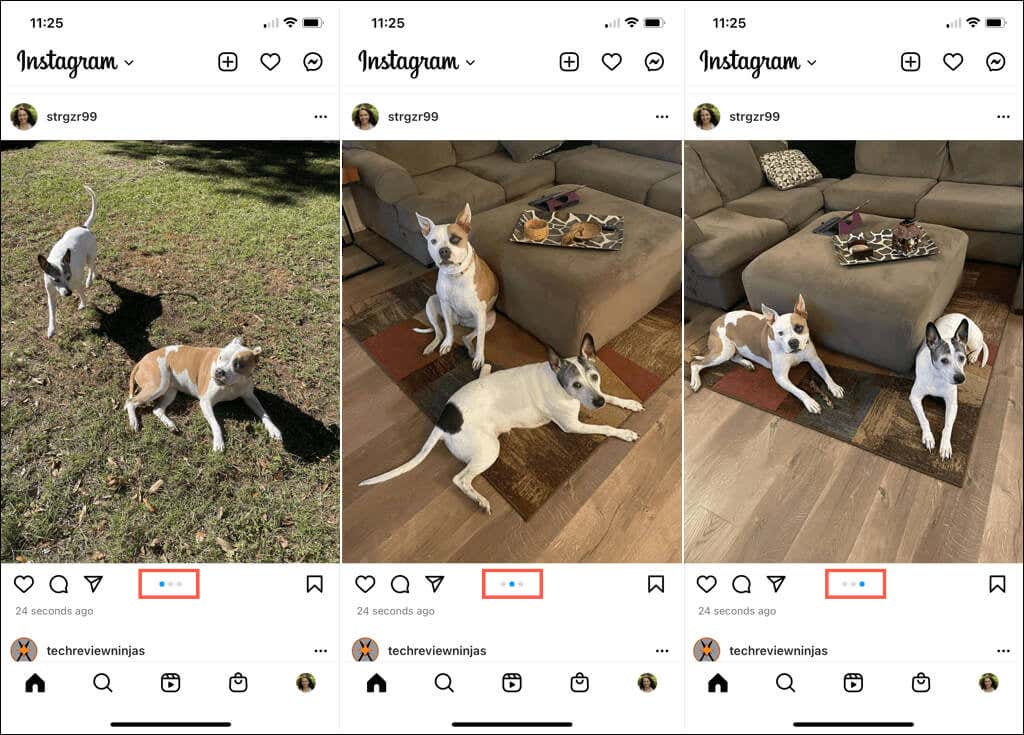
اکنون که می دانید چگونه چندین عکس را به یک پست اینستاگرام اضافه کنید، نحوه استوری اینستاگرام بسازید یا یک تأثیرگذار شوید را در شبکه محبوب بررسی کنید..
.